TP-LINK利用MAC綁定限制上網用戶
2013-08-23 10:45 作者:ly 瀏覽量:
各位網友們是不是常常有這樣的情況,由于個別人過量占用帶寬導致其它人正常上網的速度都很慢,這就需要我們對局域網主機帶寬流量的管理。下面我們就來看看如何從路由器入手來限制局域網主機的帶寬。
一般共享上網的方法是:電話線—語音分離器—ADSL貓—寬帶路由器—交換機、集線器--電腦。這種情況下,可以通過對寬帶路由器進行適當設置就可以對上網進行限制。
以TP-LINK TL-R402M為例,限制上網的具體步驟如下:
一、獲得局域網內所有使用者的IP與MAC地址
查看自己電腦IP與MAC:WIN+R,輸入CMD,用IPCONFIG /ALL查看;使用局域網查看工具查看MAC地址:WIN+R輸入CMD,用NBTSTAT -A IP地址查看,
二、登陸寬帶路由器
打開IE,輸入192.168.1.1出現(xiàn)登陸窗口,賬號:ADMIN,密碼:ADMIN,默認是這個,登陸后會出現(xiàn)寬帶路由器的設置頁面。
三、不允許某一臺電腦上網的設置
(1)設置頁面—安全設置—防火墻設置—選擇開啟防火墻,開啟MAC地址過濾二項—禁止已設MAC地址列表中已啟用的MAC地址訪問Internet。
(2)設置頁面—安全設置—MAC地址過濾—添加新條目—把禁止上網的電腦的MAC地址填進去,并選擇使該條目生效。
這樣設置后,被禁止上網的電腦就不可以上網了,但局域網內部之間可以正常訪問。
只允許自己的電腦上網的設置,其他電腦想上網是比較有難度的,除非入侵路由器并更改設置外。
四、只允許自己的電腦上網的設置
(1)設置頁面—DHCP服務器—靜態(tài)地址分配—將自己的IP地址與MAC地址綁定,輸入并保存即可
(2)設置頁面—安全設置—防火墻設置—選擇開啟防火墻,開啟IP地址過濾,開啟MAC地址過濾三項—選擇凡是不符合已設IP地址過濾規(guī)則的數(shù)據(jù)包,禁止通過本路由器和僅允許已設MAC地址列表中已啟用的MAC地址訪問Internet。
(3)設置頁面—安全設置—IP地址過濾—添加新條目—把你的IP地址填進去,并選擇使所有條目生效。
(4)設置頁面—安全設置—MAC地址過濾—添加新條目—把你的MAC地址填進去,并選擇使所有條目生效。
這樣設置后,除了你之外沒有人可以上外網,但局域網內部之間可以正常訪問。
其實局域網內部之間可以正常訪問的作用不大,這種限制流量的方法主要是靠路由器內置的防火墻功能來實現(xiàn)的,非常方便。
做為一家企業(yè)IT服務提供商,我們有責任也有義務為企業(yè)提供IT外包的相關信息,為企業(yè)的發(fā)展提升更高的效率,創(chuàng)造更大價值。
艾銻無限,成就夢想!
相關文章
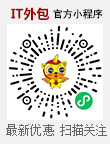 關閉
關閉




